Como colocar senha e bloquear acesso dos aplicativos no celular
Método 1: melhores aplicativos de bloqueio para Android
A Play Store está cheia de aplicativos que podem ser usados para bloquear aplicativos. O termo de pesquisa ‘bloqueio de aplicativo’ exibirá dezenas de resultados. Escolhemos dois exemplos que não exigirão muitas permissões de você.
Vamos começar com um aviso: os aplicativos de bloqueio de aplicativo não são uma proteção real contra pessoas curiosas, se forem inteligentes o suficiente!
Geralmente, eles nem conseguem ocultar completamente o último conteúdo visualizado em um aplicativo; as mensagens mais recentes podem ser vistas rapidamente antes que a entrada do código apareça.
Até que a interface do Android e o App Locker funcionem melhor juntos, é melhor mudar para um método que vem com o software de fábrica do Android. Esses métodos são apresentados abaixo.
Dica: bloqueie definitivamente o aplicativo de configurações, pois, caso contrário, uma pessoa com recursos pode simplesmente desinstalar o armário de aplicativos e ignorá-lo.
Bloqueio de aplicativo da Keepsafe
O Keepsafe não permite que você faça capturas de tela, então teremos que explicar nossas observações com texto.
Antes de tudo, o aplicativo não exige nenhuma autorização. O assistente de configuração solicita o tipo de bloqueio: PIN, padrão ou impressão digital.
Você não precisa registrar uma impressão digital novamente, pois o aplicativo usa a impressão digital já armazenada no seu telefone Android. Isso cria confiança, porque significa que o aplicativo não pode enviar sua impressão digital de volta aos criadores do aplicativo.
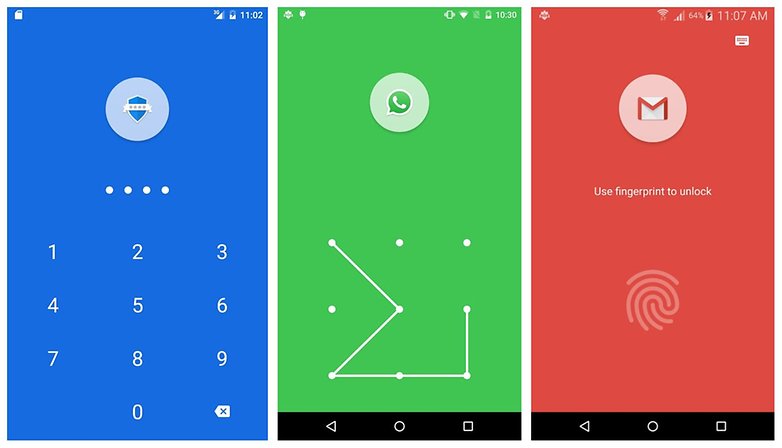
Você precisa fornecer seu endereço de email por segurança, mas também pode pular este ponto.
O aplicativo envia você para as configurações do sistema, onde você precisa conceder acesso ao uso de dados.
Sem ele, o aplicativo não pode dizer se foi aberto. Você pode retornar ao App Lock, onde você pode selecionar aplicativos para bloquear. Aplicativos populares como Configurações ou WhatsApp estão listados na parte superior e o restante segue em ordem alfabética.
Quando experimentamos, apenas bloqueamos o WhatsApp. Depois, fomos para a tela inicial e iniciamos o WhatsApp. O App Lock repousa sobre o WhatsApp e impede que ele seja operado.
Um estranho é incapaz de enviar uma mensagem ou ler outras mensagens sem um PIN, padrão ou sua impressão digital. Infelizmente, o App Lock não reage rápido o suficiente.
O WhatsApp ainda pode ser usado por um curto período, apesar do App Lock. Portanto, se uma pessoa curiosa abrir seu WhatsApp várias vezes e voltar para a tela inicial, poderá passar por seus bate-papos e ler as últimas mensagens.
Até screenshots podem ser vistos nesta janela curta. Portanto, os resultados são decepcionantes.
Applock antivírus CM Security da Cheetah Mobile
O CM Security funciona de maneira semelhante ao App Lock da Keepsafe, com um padrão que abrange aplicativos protegidos. Como alternativa, você pode usar sua impressão digital.
Quando você configura o aplicativo, ele solicita acesso aos seus contatos. Conseguimos rejeitar a autorização sem efeitos negativos.
Como plano B para um padrão esquecido, o CM trabalha com uma pergunta de segurança. O aplicativo também solicita acesso ao uso de dados durante a instalação.
Nota: O Cheetah Mobile também oferece o App CM AppLock, que omitimos. Requer acesso completo à sua localização, arquivos, câmera, número e muito mais. Todos esses dados são desnecessários para a função principal do aplicativo.
O CM Security Antivirus Applock é realmente bem pensado. O aplicativo pode até ocultar suas notificações se você der permissão a pedido.
Infelizmente, nem o CM pode bloquear aplicativos com rapidez suficiente. Uma rápida olhada nas notificações mais recentes ainda é possível.
Outra desvantagem típica do Cheetah Mobile é a publicidade interna irritante.
A CM deseja recomendar ainda mais produtos para você e explicar como seu smartphone é terrivelmente otimizado.
Nossa recomendação para otimizar é desinstalar o aplicativo CM.
Método 2: bloquear aplicativos com as ferramentas que você possui
Pasta segura da Samsung
Com os smartphones Samsung, você pode armazenar aplicativos, imagens e outros arquivos na Pasta Segura.
Isso é protegido da sua conta principal por um código separado. Você não pode acessar os dados na pasta segura externamente com um cabo USB e um PC.
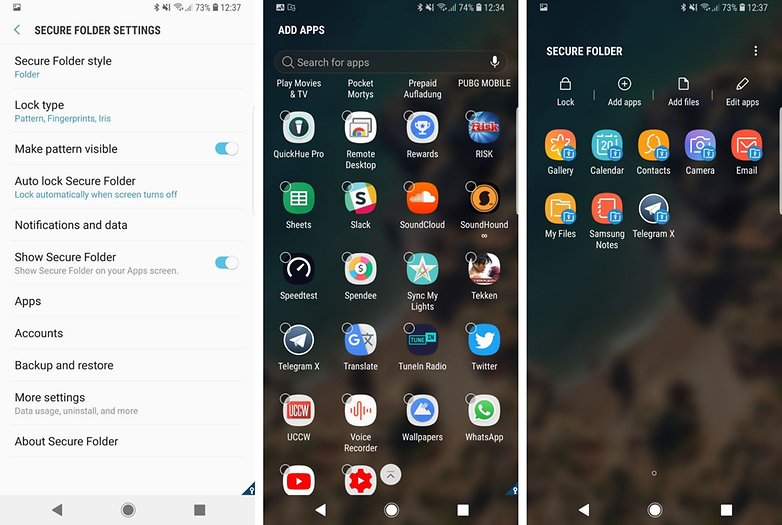
Usar a Pasta segura significa que você precisará configurar completamente o WhatsApp ou outros aplicativos novamente.
As notificações são enviadas da Pasta segura para o seu perfil principal.
Um menu de configurações luxuoso facilita a configuração das opções de privacidade desejadas.
Em troca, você recebe proteção no nível do sistema, o que dificulta mesmo para espiões com recursos.
Huawei / Honor PrivateSpace
A interface do usuário do Huawei EMUI oferece um recurso semelhante ao PriveSpace.
Nesse caso, também as imagens, dados e aplicativos são isolados pelo usuário principal, mas você não precisa recuperar aplicativos para colocá-los lá. Em vez disso, você pode criar um segundo usuário no seu smartphone Honor ou Huawei.
Para iniciar a área protegida, basta usar um dedo diferente na tela de bloqueio do que para o perfil principal.
Recursos do Android para bloquear aplicativos
Ao contrário dos aplicativos, os recursos do Android funcionam de maneira confiável. Infelizmente, eles não estão disponíveis para todos. Os seguintes recursos foram introduzidos no Android 5.0 Lollipop no outono de 2014.
Crie uma conta de usuário ou convidado
Se os aplicativos acima não forem confiáveis o suficiente para você, use as opções do sistema operacional.
Se o usuário temporário não pretende usar seu perfil principal, você pode criar rapidamente uma conta de convidado ou uma segunda conta de usuário em seu smartphone.
Você pode fazer isso através de um botão localizado acima das configurações rápidas na parte superior.
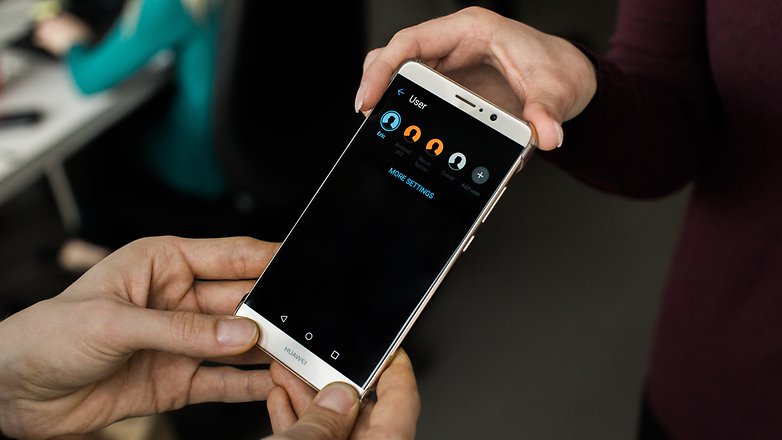
Basta criar um novo usuário. Eles terão sua própria conta ou nenhuma conta do Google.
Eles terão permissão para instalar aplicativos da Play Store e não poderão fazer chamadas telefônicas, enviar mensagens SMS ou acessar dados de outras pessoas.
Obviamente, isso também inclui seus aplicativos. Se você configurá-lo como usuário e não como convidado, poderá passar o telefone regularmente para outra pessoa, que também poderá armazenar seus dados.
Bloqueio de tela
Talvez a lógica reversa seja adequada para você: basta determinar qual aplicativo (singular!) Outras pessoas podem usar.
Graças à tela de bloqueio do Android 5.0 Lollipop, o Android dominou o funcionamento desse truque.
Basta fixar os aplicativos que podem ser abertos sem desbloquear a tela.
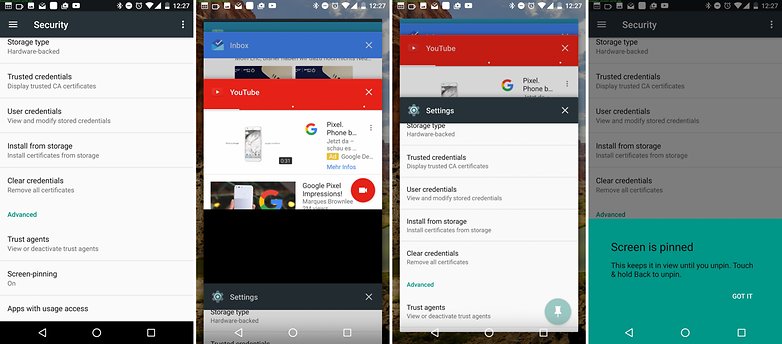
Os aplicativos bloqueados podem ser abertos pressionando simultaneamente a tecla Voltar e a tecla Multitarefa.
Em seguida, o Android solicitará o padrão de bloqueio de tela, se você o tiver definido dessa maneira. Portanto, em princípio, todos os seus aplicativos estão bloqueados, exceto os fixados.
Conclusão
Os aplicativos de bloqueio de aplicativos para Android podem ser uma boa idéia, mas seu efeito na segurança não deve ser superestimado.
Os recursos do Android ou os recursos do fabricante no nível do sistema são mais profundos e difíceis de encontrar uma maneira de contornar.
Ainda assim, existem razões para usar um aplicativo de bloqueio de aplicativo e esses métodos podem ajudá-lo. Se você tiver um método diferente para bloquear seus aplicativos, informe-nos na seção de comentários abaixo.
Estamos sempre à procura de novos aplicativos de bloqueio para Android.
Fonte: AndroidPIT



Pingback: Como digitalizar documentos com o celular » TechnoTaFe
Pingback: Como limpar cache do celular Android e IOS » TechnoTaFe